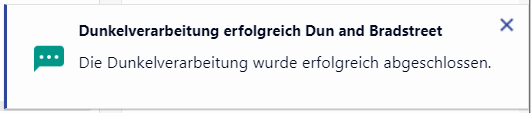Anwenderhandbuch (C11CQ_DNB)
Einführung
Das Modul Dun & Bradstreet kommt zur Anreicherung von Geschäftspartnerdaten und zum Vermeiden von Dubletten zum Einsatz. Qualifiziert werden können juristische Geschäftspartner im B2B-Segment. Das Modul umfasst die qualifizierte Geschäftspartnerneuanlage, Nachqualifizierung von bestehenden Geschäftspartnern, Monitoring und Hintergrundverarbeitung von Massendaten.
Zunächst werden definierte Inhalte des D&B Produktes Company Information Level 2 abgefragt und verarbeitet. Diese beinhaltet im Wesentlichen Basisinformationen zu einem Geschäftspartner wie Name, Adresse, Kommunikation etc.
Der Abruf weiterer Datenblöcke ist möglich und vorgesehen. Allerdings findet keine strukturierte Verarbeitung in das CURSOR-CRM auf die Tabelle Dun & Bradstreet statt.
Entitätenbeschreibung D&B
Mit der Lizenzierung des Moduls Dun&Bradstreet wird das CRM-System um eine zum Geschäftspartner abhängige Entität mit Namen "Dun and Bradstreet" erweitert. Dort werden die Datensätze des gleichnamigen Dienstgebers nach erfolgreichem Abruf gespeichert und mit dem jeweiligen Geschäftspartner verknüpft. Der Zugriff auf die Entität erfolgt immer über den Unterbereich zum Geschäftspartner. Dort können die Datensätze geöffnet und eingesehen werden. Alle Felder des Datensatzes sind schreibgeschützt, weshalb eine Veränderung der Daten nicht möglich ist. Über den Status (AKTUELL / HISTORISCH) kann der aktuellste sowie historische Datensätze eingesehen werden (siehe auch Kapitel "Historisierung von Daten").
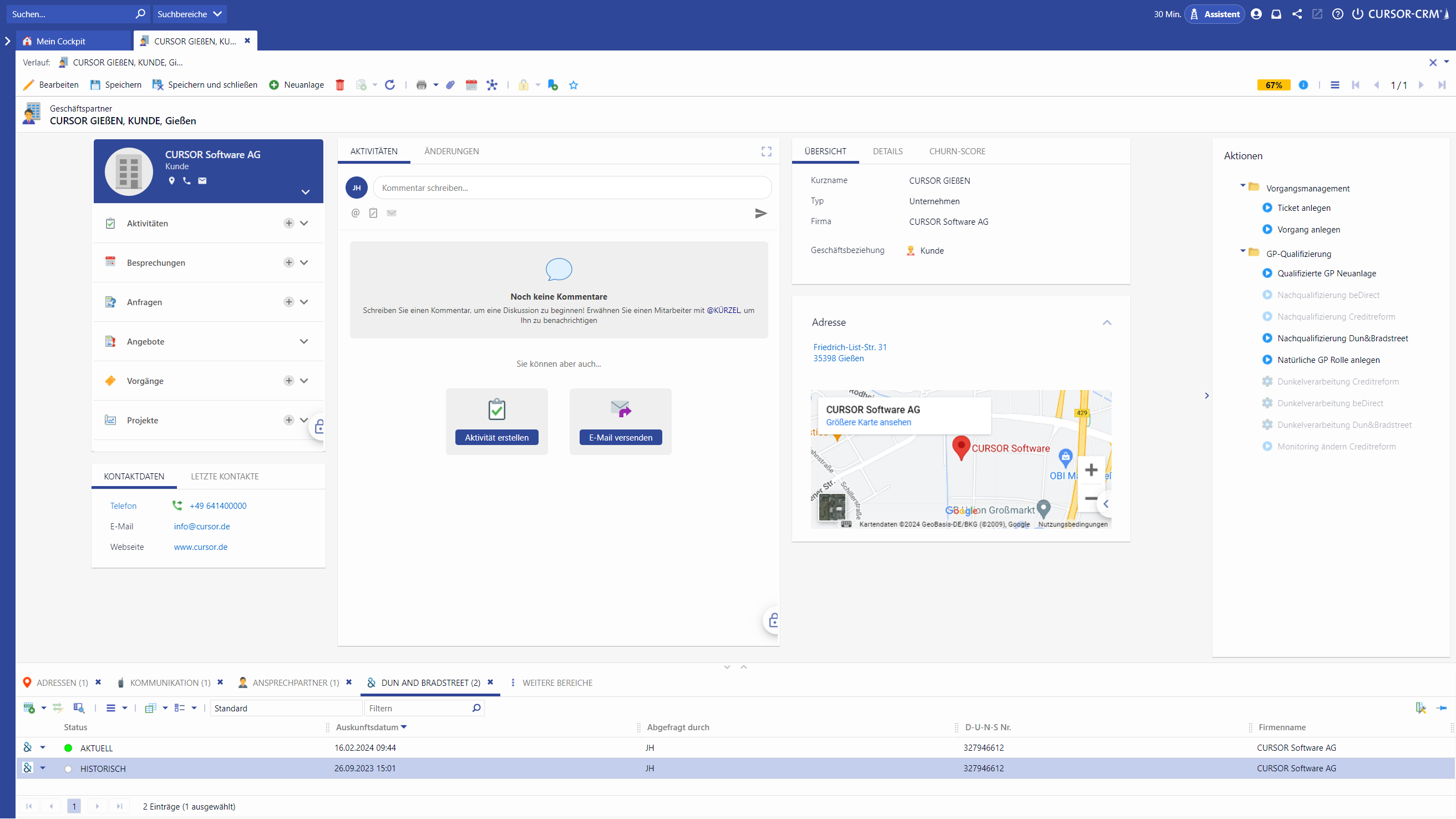
Ansicht des Geschäftspartners mit geöffneten Unterbereich “Dun & Bradstreet”
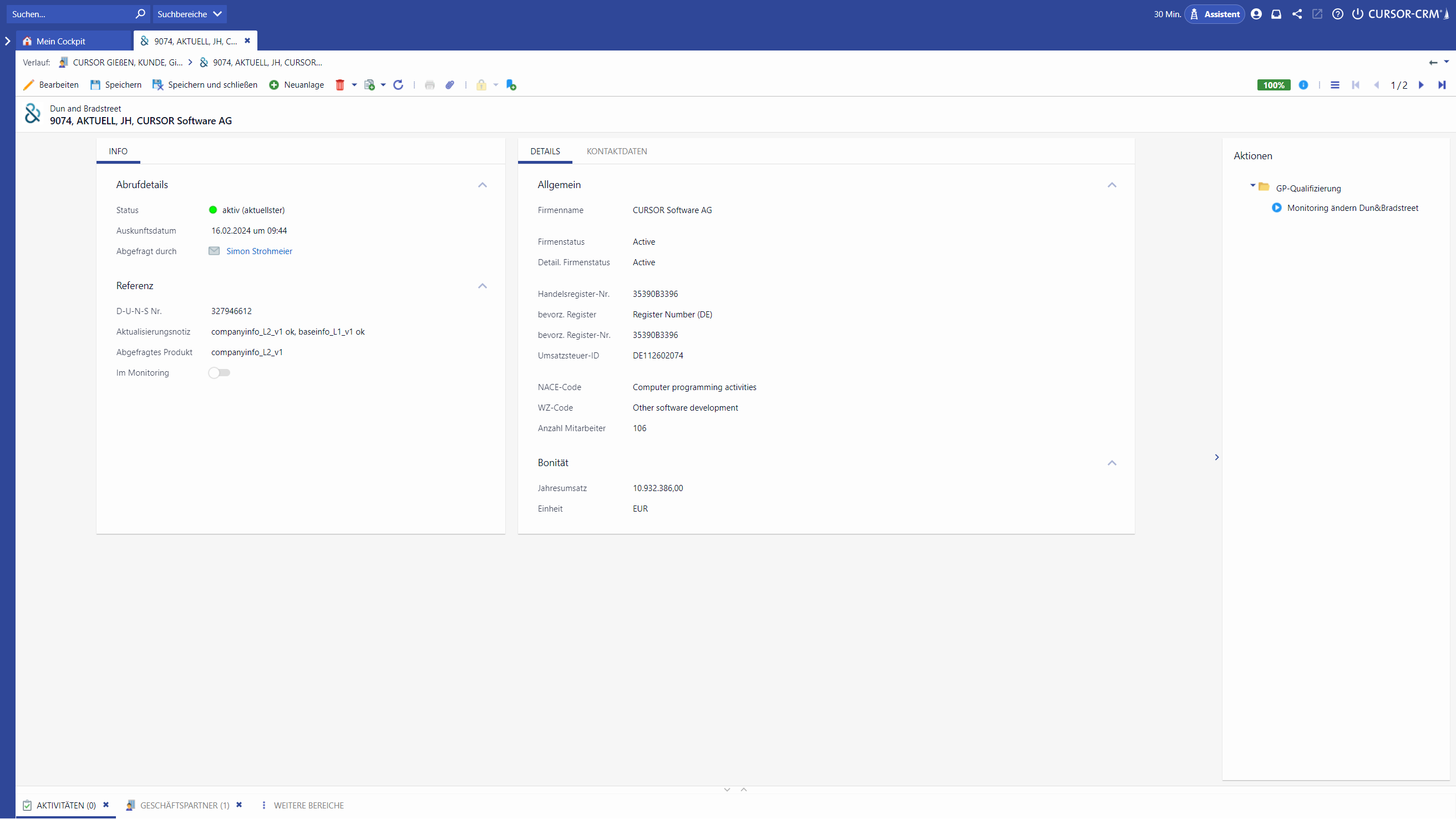
Geöffneter Dun & Bradstreet-Datensatz (Ansicht Details)
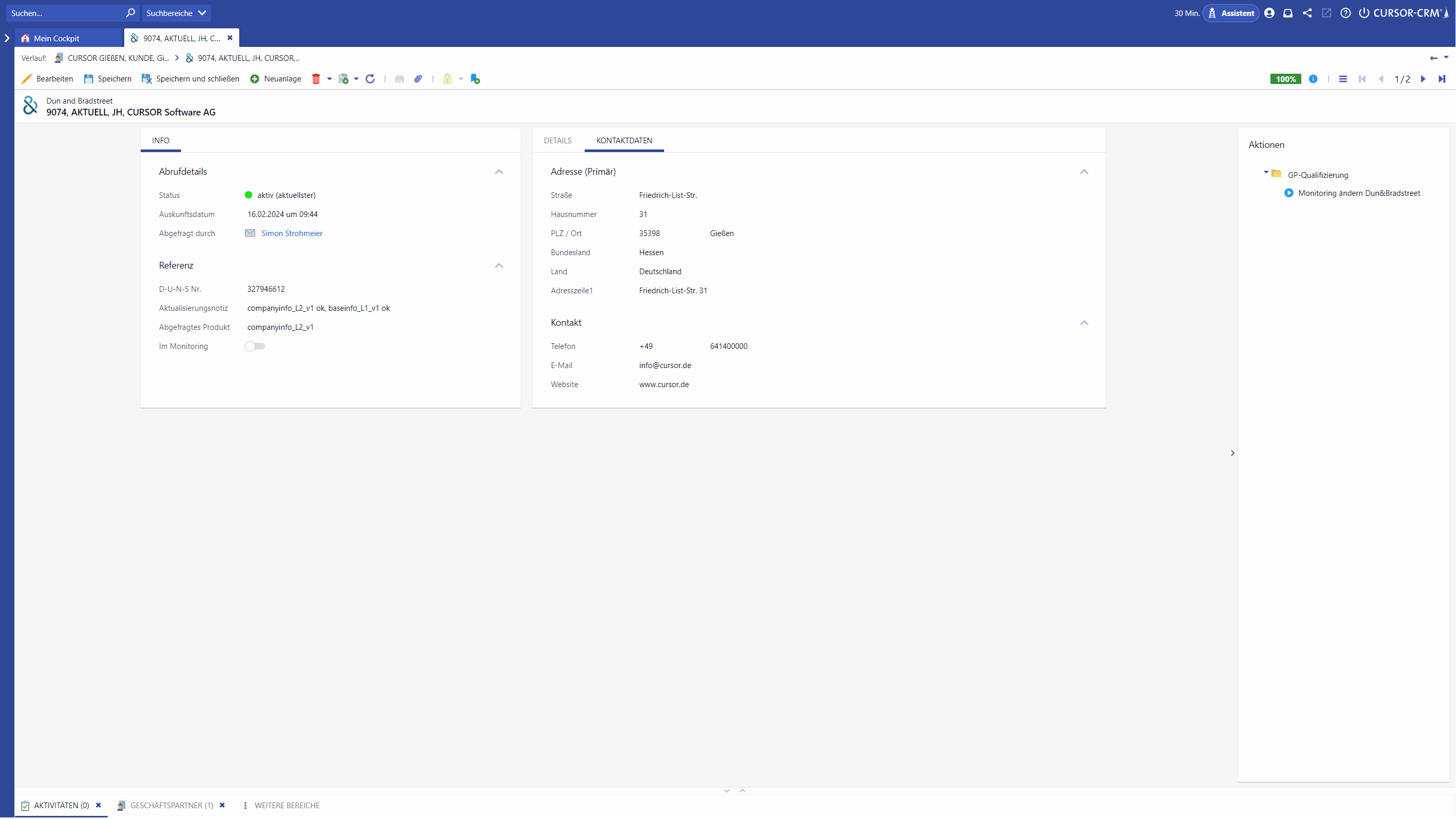
Geöffneter Dun & Bradstreet-Datensatz (Ansicht Kontaktdaten)
Feldliste Entität D&B
Bezeichnung | Technisches Feld | Datentyp | Beschreibung |
|---|---|---|---|
INFO | |||
Status | HisStatus | Nachschlagefeld | Nachschlagefeld mit den Werten |
Abfragedatum | Creationtime | Datum | Datum der Abfrage |
abgefragt durch | Employee | Schlüsselliste | Mitarbeiter, welcher die Abfrage ausgelöst hat |
REFERENZ | |||
D-U-N-S Nr. | DUNS | NText | D-U-N-S-Nummer der Firma (9-stellig) |
Abgefragtes Produkt | Product | NText | Produkttyp |
Aktualisierungsnotiz | UpdateNote | NText | Ausgabe der Block-Information, wenn bspw. die Blockinformation nicht vorliegt oder unvollständig ist |
JSON-Struktur | JSONStructure | Memo | Feld zur Speicherung der gesamten JSON Response |
Im Monitoring | IsMonitoring | Boolean | Gibt an, ob ein Datensatz im Monitoring ist (true) oder nicht (false) |
ALLGEMEIN | |||
Firmenname | CompName | NText | Firmenname |
Firmenstatus | CompStatus | Schlüsselliste | Status der Firma |
Aktualisiert am (Firmenstatus) | CompStatusDate | Datum | Datum des gemeldeten Firmenstatus (wenn vorhanden) |
Detail. Firmenstatus | CompSubStatus | Schlüsselliste | Detaillierter Status der Firma |
Aktualisiert am (Detail. Firmenstatus) | CompSubStatDate | Datum | Datum des gemeldeten detaillierten Firmenstatus (wenn vorhanden) |
bevorz. Register-Nr. | RegisterNo | NText | bevorzugte Registernr. der Firma (wenn mehrere vorhanden) |
bevorz. Register | Register | NText | bevorzugtes Register der Firma (wenn mehrere vorhanden) |
Umsatzsteuer-ID | VATNo | NText | Umsatzsteuer-Identifikationsnummer |
Handelsregister-Nr | TradeRegisterNo | NText | Handelsregister-Identifikationsnummer |
Anzahl Mitarbeiter | NumberOfEmpl | Zahl | Anzahl der Mitarbeiter (Ganzzahl ohne Nachkommastellen, Einheit: Mitarbeiter) |
Jahresumsatz | yearlyRevenue | Zahl | Jahresumsatz der Firma (Ausgabe des Jahresumsatzes in Euro falls vorhanden, ansonsten den ersten verfügbaren Wert) |
Jahresumsatz Einheit | RevenueCurrency | NText | Einheit, auf die sich der Jahresumsatz bezieht |
NACE-Code | NACE1 | Schlüsselliste | Branchencode nach NACE-Liste |
WZ-Code | WZBranche1 | Schlüsselliste | Branchencode nach WZ-Liste |
ADRESSE (PRIMARY) | |||
Land | Country | Schlüsselliste | Land der Firma |
Bundesland | State | Schlüsselliste | Bundesland der Firma |
PLZ | ZIPKey | Schlüsselliste | PLZ der Firma |
Ort | City | NText | Ort der Firma |
Straße | Street | Schlüsselliste | Straße der Firma |
Hausnummer | StreetNumber | NText | Hausnummer der Firma |
Adresszeile 1 | StreetLine1 | NText | Zusammengefasste Adresszeile 1 |
Adresszeile 2 | StreetLine2 | NText | Zusammengefasste Adresszeile 2 |
ADRESSE (MAILING) | |||
Land | MailingCountry | Nachschlagefeld | Land der Firma (Postadresse) |
Bundesland | MailingState | Schlüsselliste | Bundesland der Firma (Postadresse) |
PLZ | MailingZIPKey | Schlüsselliste | PLZ der Firma (Postadresse) |
Ort | MailingCity | NText | Ort der Firma (Postadresse) |
Straße | MailingStreet | Schlüsselliste | Straße der Firma (Postadresse) |
Hausnummer | MailingStreetNo | NText | Hausnummer der Firma (Postadresse) |
Adresszeile 1 | MailingStrLine1 | NText | Zusammengefasste Adresszeile 1 (Postadresse) |
Adresszeile 2 | MailingStrLine2 | NText | Zusammengefasste Adresszeile 2 (Postadresse) |
KONTAKT | |||
Telefonnummer | PhoneNo | NText | Kommunikationsdaten: Telefonnummer |
Ländervorwahl | PhoneNoCountry | Schlüsselliste | Ländervorwahl Telefon |
Emailadresse | NText | E-Mail-Adresse der Firma | |
Website | Website | NText | Website der Firma |
Historisierung von Daten
Erfolgt ein neuer Datenabruf beim Dienstgeber, erhält dieser automatisch den Status "AKTUELL". Alle anderen älteren Einträge werden mit dem Status "HISTORISCH" versehen und können weiterhin eingesehen werden.
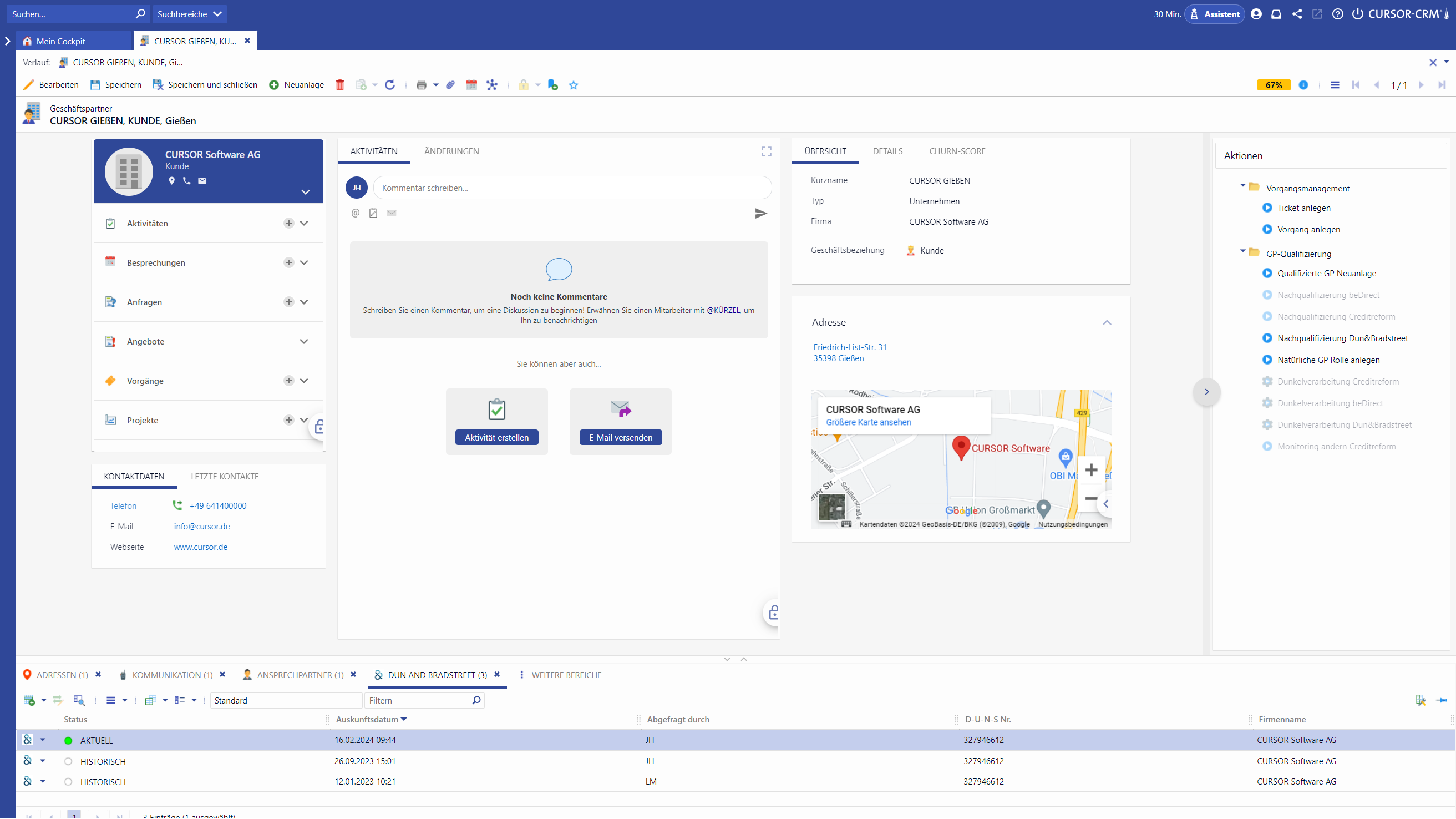
Historische Datensätze im Unterbereich “Dun & Bradstreet”
Neuanlage und Qualifizierung von Geschäftspartnern
Prozessstart
Die Geschäftspartnerqualifizierung zur Neuanlage eines Geschäftspartners erfolgt über den Schalter "Qualifizierte GP-Neuanlage" in der Aktionsbox am Geschäftspartner. Hierzu muss die Listenansicht der Geschäftspartnerentität geladen sein.
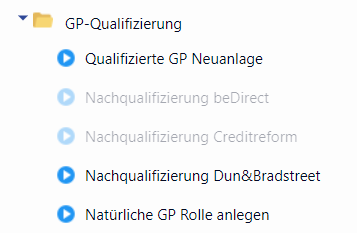
Auswahl in der Aktionsbox
Alternativ kann ein Start über die Hauptnavigation / Prozesse mit dem Eintrag "CQ qualifizierte GP-Neuanlage" erfolgen.
Es folgt eine Abfrage an den Anwender, ob zur Neuanlage eines Geschäftspartners eine Qualifizierung durchgeführt werden soll.
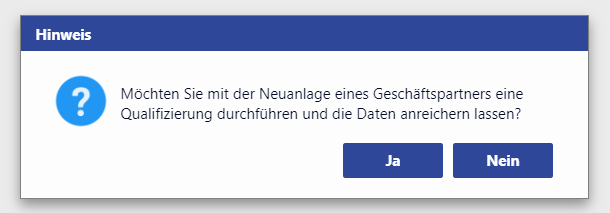
Rückfrage beim Start der qualifizierten Neuanlage
Optionale Konfigurationen über globale Variablen
Um die Neuanlage über den Dienstgeber Dun&Bradstreet ausführen zu können, muss die globale Variable C11CQPrimaryServiceContext mit DNB konfiguriert sein.
Entsprechend der Modulkonfiguration C11CQAskBeforeQualification findet eine gesonderte Abfrage statt, ob bei der Neuanlage die Qualifizierung durchgeführt werden soll:
Ja → Der Anwender gelangt in die nachstehend beschriebene Prozessmaske zur Eingabe der Suchparameter.
Nein → Der Anwender gelangt direkt in die konventionelle Schnellerfassungsmaske über welche die Neuanlage ausgeführt werden kann.Wurde bei der Modulkonfiguration C11CQCreationOnlyByClearingAuthority der Wert true gesetzt so ist die Qualifizierung bei der Neuanlage zwingend erforderlich. Der Prozess wird nun abgebrochen. Lediglich Benutzer der Benutzergruppe Clearingstelle können eine unqualifizierte Neuanlage durchführen. Dem Anwender wird in dieser Modulkonfiguration keine Meldung zur Auswahl ausgegeben, da die Qualifizierung zwingend ist.
Suchmaske
Im nächsten Schritt wird eine Suchmaske zur Eingabe der Suchkriterien zum Abgleich mit dem Dienstgeber angeboten. Innerhalb der Suchmaske kann nun entweder
nach Name und Adressdaten oder
nach der D-U-N-S Nr. gesucht werden.
Mit einem Klick auf den Button Fortfahren führt man die entsprechende Suche aus.
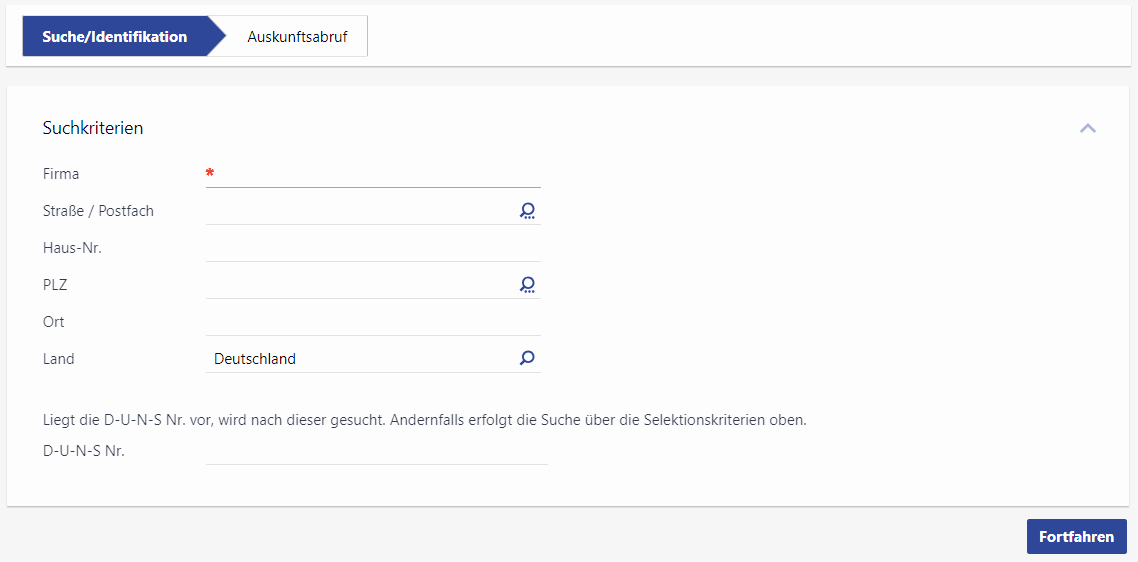
Suchformular im Prozess der qualifizierten Geschäftspartner-Neuanlage
Das Land wird dem Systemstandard vorbefüllt, sofern ein Standardwert vorhanden ist. Da der D&B-Service die Übergabe eines Landes voraussetzt, ist das Feld als Pflichtfeld deklariert.
Trefferliste
Nach erfolgreichem Abgleich mit der Dun & Bradstreet-Datenbank werden die Resultate an das CRM-System zurückgespielt und eine Liste mit den gefundenen Ergebnissen aus der Dun & Bradstreet-Datenbank angezeigt.
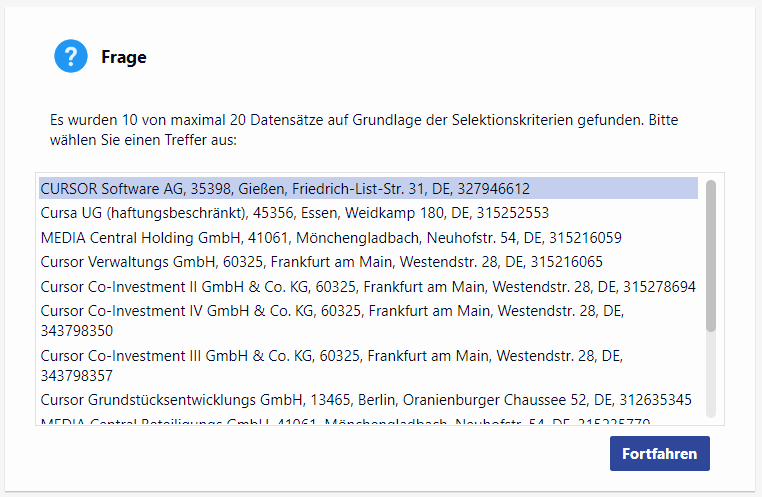
Anzeige der Ergebnisliste aus den eingegebenen Suchkriterien
Die Ergebnisliste wird über den angegebenen Parameter confidenceCode sortiert ausgegeben, sodass der Treffer mit dem höchsten Wert an erster Stelle steht. Haben mehrere Treffer das gleiche Ergebnis in confidenceCode, kann weiter der nameMatchScore herangezogen werden. Diese bewertet die höchste Trefferwahrscheinlichkeit über den Namen.
Liegt der richtige Treffer vor, kann dieser aus der Liste gewählt und mit OK bestätigt werden. Im Anschluss wird der Prozess fortgesetzt.
Übersteigt die Treffermenge einen definierten Wert, so wird dem Anwender eine Hinweismeldung zur weiteren Eingrenzung seiner Suchkriterien ausgegeben. Der Anwender wird zurück zur Suchmaske geführt.
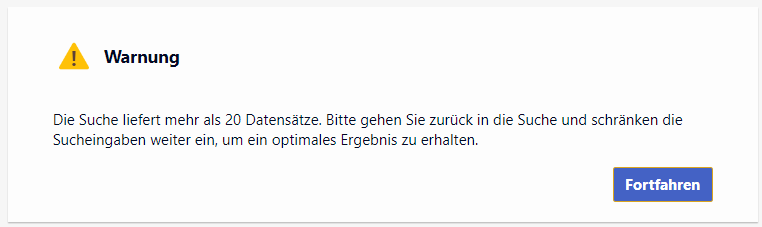
Ausgabe der Warnung bei ungenauer Suche
Die maximale Treffermenge kann in der Variablen C11CQDNBcandidatesMatchedQuantity konfiguriert werden. Der Standardwert liegt bei 20 Treffern.
Sollte nicht der gesuchte Eintrag oder gar keine Ergebnisse in der Ergebnisliste ausgeführt werden, hat der Anwender verschiedene Optionen, aus denen er wählen kann:
Es besteht die Möglichkeit zur Suche zurückzukehren, um die Suchparameter anzupassen, um im Anschluss die Suche erneut auszuführen.
Alternativ können die Daten zur Prüfung an die Clearingstelle übergeben werden.
Je nach Konfiguration der Variable C11CQCreationOnlyByClearingAuthority wird dem Anwender die dritte Option zur unqualifizierten Neuanlage des Geschäftspartner angeboten.
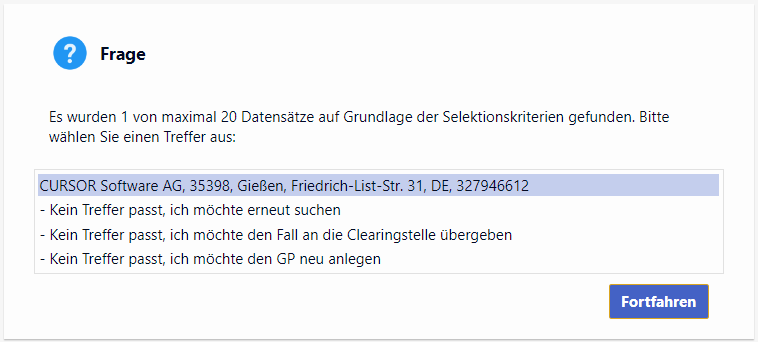
Auswahloptionen am Ende der Liste
Veraltete Daten
Bezieht sich ein Treffer in der Ergebnisliste auf einen Datensatz, dessen Status in der D&B Datenbank als "Out of Business" klassifiziert ist, wird er in der Trefferliste mit der Kennzeichnung "HISTORISCH" dargestellt.
Wird ein als "HISTORISCH" gekennzeichneter Datensatz ausgewählt, wird auch dieser abgefragt und gespeichert.
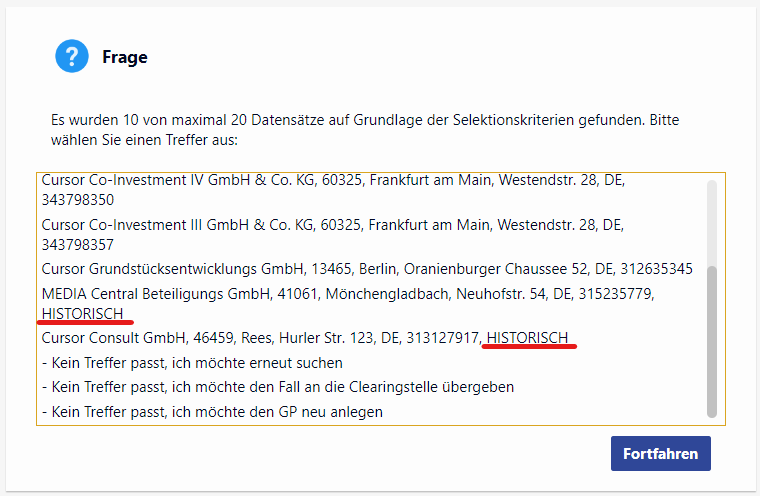
Historische Datensätze in der Ergebnisliste
Stimmt eine Auskunftsadresse oder ein Firmenname nicht mit den in der Trefferliste ausgegebenen Daten überein, bezieht sich der Match-Score auf einen älteren Eintrag.
Erläuterung
Beispiel Firmenname:
Sucht man nach dem Firmennamen "CURSOR" mit dem Ort "Giessen" so taucht in der Ergebnisliste die MEDIA Central Holding GmbH, Mönchengladbach auf.
Die MEDIA Central Holding GmbH hatte bis 07-2019 den Firmennamen Cursor GmbH. Der Name-Match Score bezieht sich demnach auf den ehemaligen Namen.
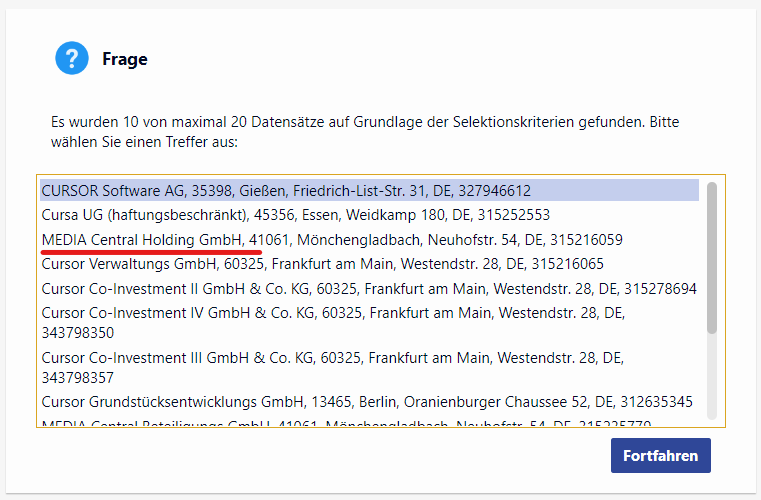
Abfrage zur o.g. Erläuterungsbeispiel
Clearingstelle
Wurde in der Trefferliste die Option "kein Treffer passt. Ich möchte den Fall an die Clearingstelle übergeben" gewählt, wird eine Aktivität an die Benutzergruppe Clearingstelle delegiert. Die Benutzer der Clearingstelle werden über das Benachrichtigungssystem darüber informiert, dass eine neuer Clearing-Fall vorliegt und können nun die Neuanlage ohne Qualifizierung ausführen.
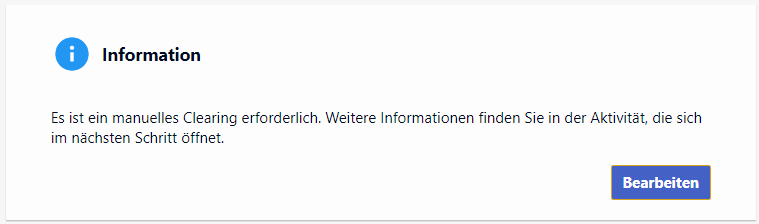
Informationsmeldung bei der Übergabe des Falls an die Clearingstelle
Wird der Prozess fortgesetzt, so wird dem Anwender eine Aktivität mit den Informationen aus dem Sucheingabedialog angezeigt, mit dem nun eine Clearinganfrage bei der Dun & Bradstreet erstellt werden kann. Hierzu ist Ihr Ansprechpartner bei der Dun & Bradstreet direkt anzusprechen.
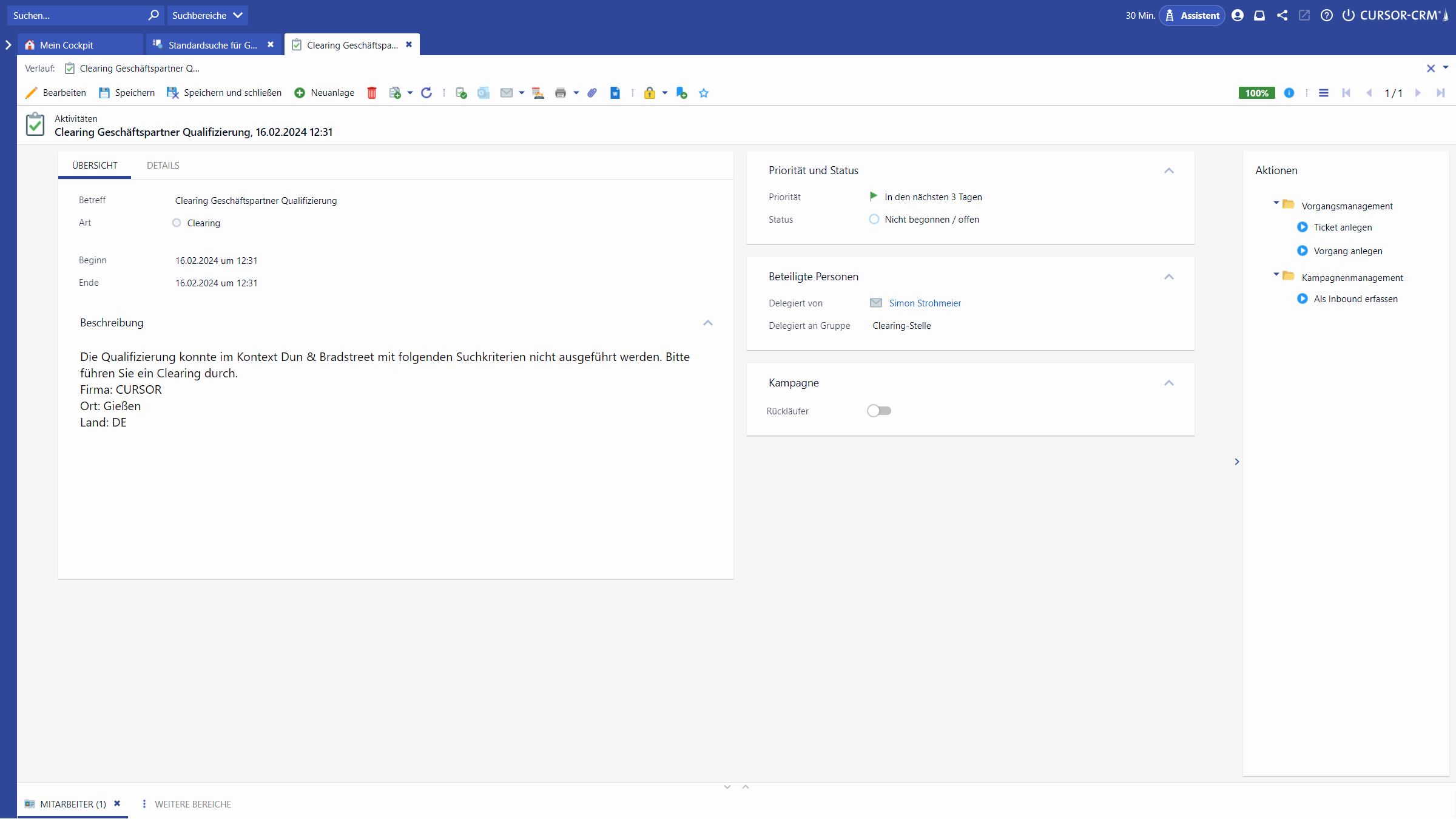
Automatisch generierte Aktivität zur Überprüfung
Dublettenprüfung
Die Dublettenprüfung prüft nur auf Geschäftspartner, die bereits qualifiziert wurden und über eine D-U-N-S Nr. verfügen.
Mit dem aus der Trefferliste ausgewählten Datensatz wird nun eine Dublettenprüfung gegen den CRM-Datenbestand ausgeführt.
Tritt der Fall ein, dass im CRM bereits (mindestens) ein Datensatz mit derselben D-U-N-S Nr. gefunden wurde, erhält der Anwender eine Hinweismeldung und wird auf die Dublette aufmerksam gemacht.
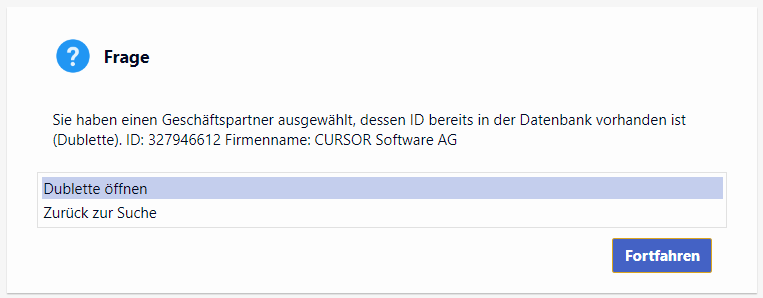
Hinweismeldung im Falle einer gefundenen Dublette
Der Anwender hat innerhalb dieses Dialogs folgende Möglichkeiten:
"Dublette öffnen" → Die Qualifizierung wird abgebrochen und der als Dublette identifizierte Datensatz zur weiteren Bearbeitung geöffnet.
"Zurück zur Suche" → Rückkehr auf den Eingabedialog zur Erfassung der Suchkriterien. Die zuvor eingegebenen Suchkriterien sind in den Eingabefeldern vorhanden. Die Kriterien können vom Anwender verändert werden und die Suche erneut ausgeführt werden.
"Neuanlage ohne Qualifizierung" → Je nach Konfiguration und Zuordnung zur Benutzergruppe Clearingstelle wird die Geschäftspartnerneuanlage ohne Qualifizierung fortgesetzt bzw. abgebrochen.
Optionale Konfiguration über globale Variablen
Für den Fall, dass der Konfigurationsparameter C11CQAllowDoubletCreation = true ist, kann die gewünschte Dublette erfasst werden. Dabei findet keine erneute Qualifizierung statt, sondern der bestehende Qualifizierungsdatensatz wird mit der neu angelegten Dublette zusätzlich verknüpft.
Für den Fall, dass der Konfigurationsparameter C11CQMustQualifyOnCreation = true konfiguriert wurde und die Konfigurationsparameter C11CQCreationOnlyByClearingAuthority = true konfiguriert wurde, erhält der Anwender eine Meldung
Schnellerfassungsdialog
Mit der Auswahl des Treffers aus der Ergebnisliste wird der Prozess nun mit der Schnellerfassungsmaske fortgesetzt.
Die Ergebnisse aus der Trefferliste wie Name und Adressdaten zum Geschäftspartner werden bereits vorbelegt und sind nicht mehr editierbar. Sie haben nun die Möglichkeit, weitere Daten, die nicht aus der Abfrage resultieren (bspw. Mitarbeiter Vertrieb etc.) zu ergänzen und den Prozess über den Schalter "Datensatz speichern" fortzusetzen. Da die Kommunikationsdaten aus der nachfolgenden Abfrage gespeichert werden, sind diese Felder ebenfalls im Schnellerfassungsdialog nicht editierbar.
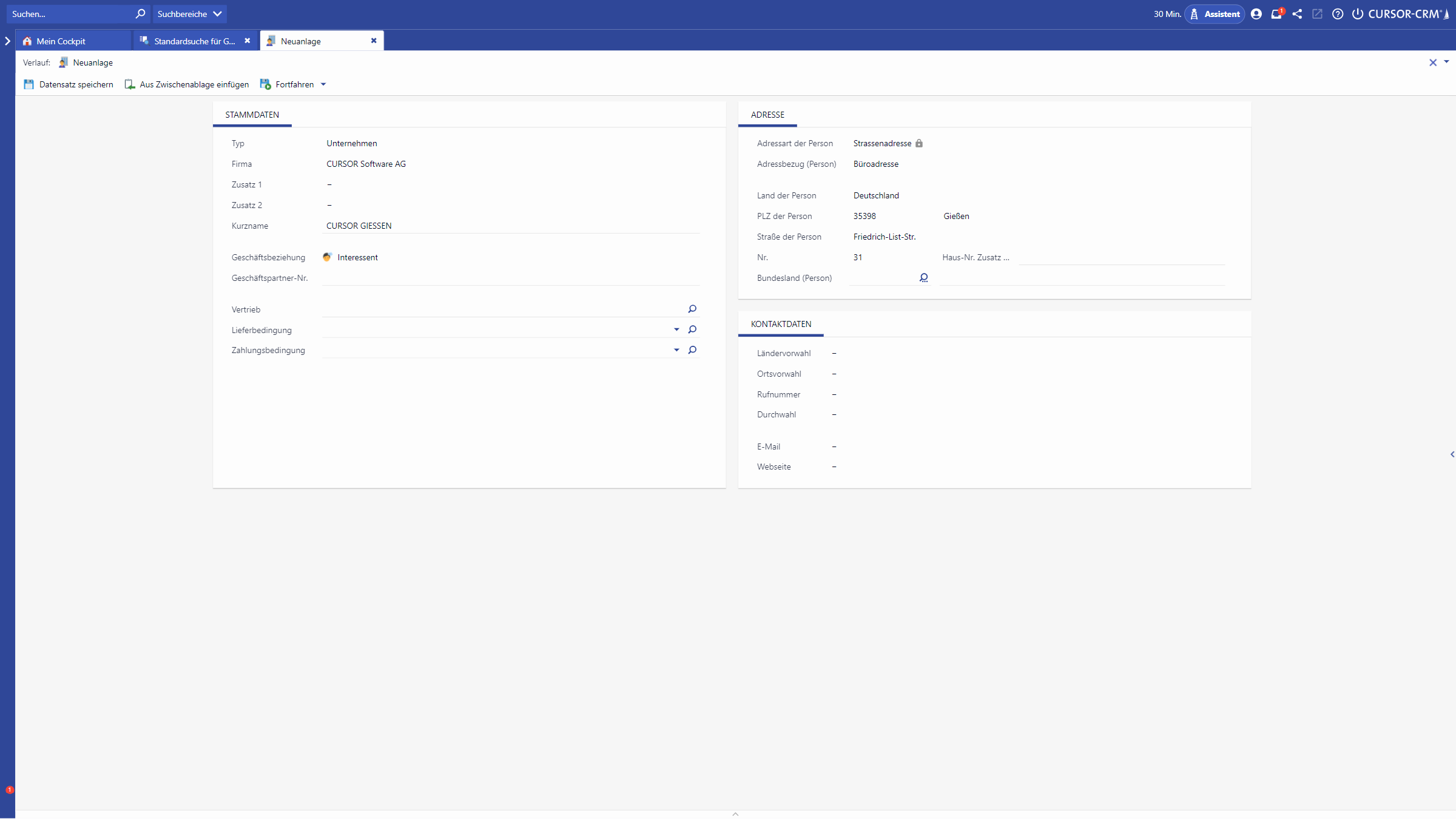
Schnellerfassungsmaske mit bereits ausgefüllten Informationen
Bei der Übernahme der Ergebniswerte aus der Trefferliste in den Schnellerfassungsdialog werden die Feldeigenschaften der Felder Name1-Name3 berücksichtigt. Ergebniswerte, welche die Länge der Feldeigenschaften überschreiten, werden auf die Felder Name1 - Name3 umgebrochen.
Die CRM-Dublettenerkennung kann an dieser Stelle darauf hinweisen, dass potenzielle Dubletten (die noch nicht qualifiziert wurden) im CRM-Datenbestand vorliegen können.

Wenn Sie den bereits vorliegenden CRM-Geschäftspartner zur weiteren Bearbeitung verwenden möchten, bestätigen Sie den Dialog mit nein, brechen Sie den Qualifizierungsprozess ab, in dem Sie im Bereich potenzielle Dubletten den entsprechenden Eintrag markieren und "Datensatz öffnen" wählen. Sie können die (Nach-) Qualifizierung dann über die Aktionsbox am Geschäftspartner erneut auslösen.
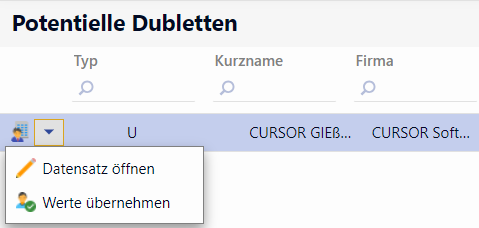
Liegen potenzielle Dubletten vor und Sie entscheiden sich dennoch zur Neuanlage, können Sie den Dialog mit Ja bestätigen.
Erfolgreiche Neuanlage und Qualifizierung durch Dun & Bradstreet
Nach erfolgreicher Anlage des Geschäftspartners und der Qualifizierung durch den Dienstgeber wird der Geschäftspartnerdatensatz geöffnet und der Dun & Bradstreet-Datensatz wird mit dem Geschäftspartner verknüpft und kann im Unterbereich DUN AND BRADSTREET eingesehen werden.
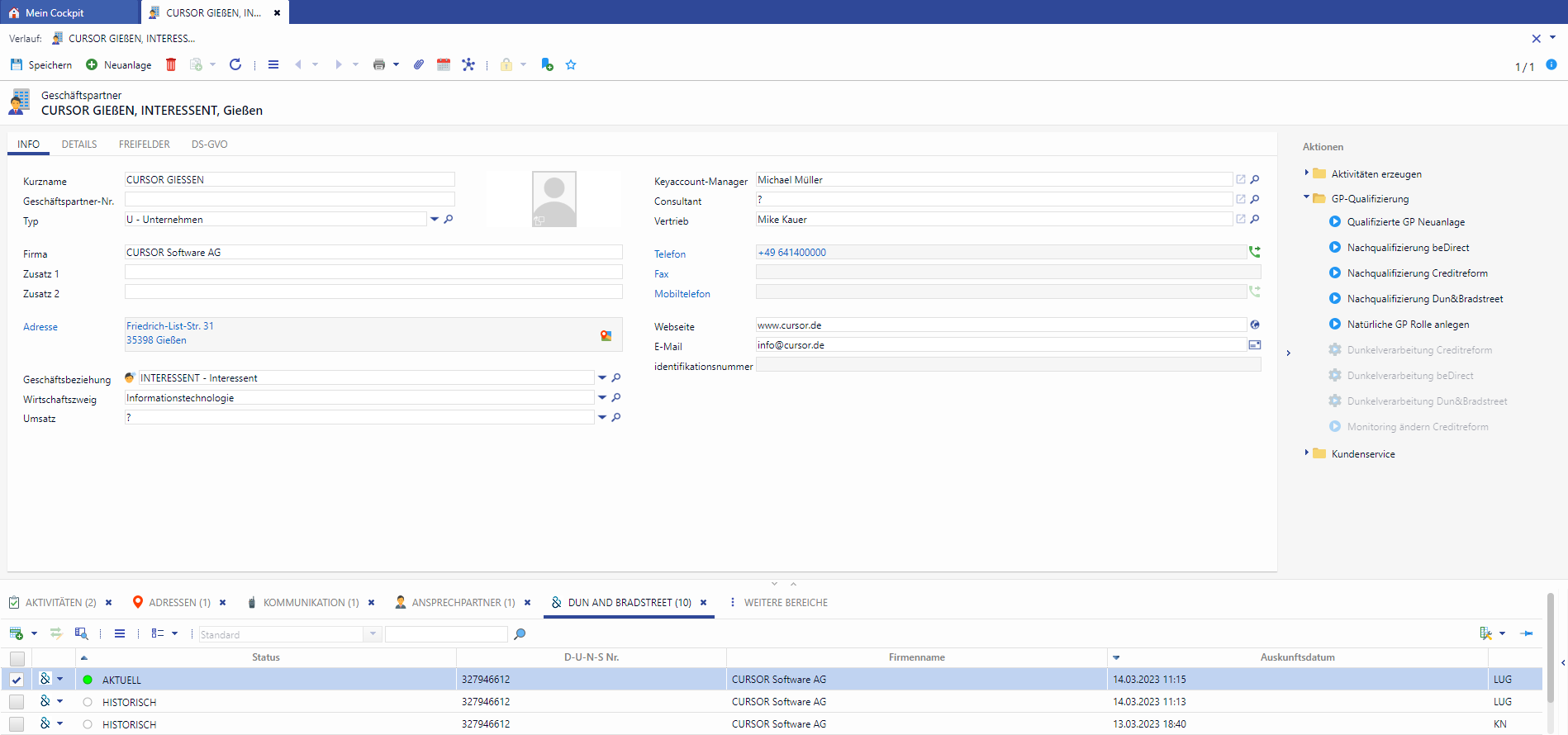

Der Nutzer befindet sich nach der erfolgreichen qualifizierten Neuanlage in der Detailansicht des gerade angelegten Geschäftspartners. Die qualifizierten Daten finden sich im Unterbereich zum Geschäftspartner in der Entität DUN AND BRADSTREET wieder.
In der Standardausführung des Moduls Geschäftspartnerqualifizierung mit Dun & Bradstreet werden definierte Inhalte des Blocks Company Information Level 2 abgefragt und verarbeitet. Diese beinhaltet im Wesentlichen Basisinformationen zu einem Geschäftspartner wie Name, Adresse, Kommunikation etc.
Der Abruf weiterer Datenblöcke ist unter Angabe der Datenblock ID in der Variable C11CQDNBBlockIDs möglich und vorgesehen. Allerdings findet keine strukturierte Verarbeitung in CURSOR-CRM auf die Tabelle Dun & Bradstreet statt. Lediglich der Payload der Response wird gespeichert. Sofern weitere Datenblöcke abgerufen und strukturiert verarbeitet werden sollen, sprechen Sie bitte Ihre CURSOR-Projektleiterin oder Projektleiter zur weiteren Vorgehensweise an.
(Nach-) Qualifizierung von Geschäftspartnern
Die Qualifizierung von bestehenden Geschäftspartnern kann dann erfolgen, wenn der Geschäftspartner bereits im CRM angelegt wurde, ohne den Qualifizierungsprozess durchlaufen zu haben (durch manuelle Neuanlage durch die Clearingstelle oder durch Import von Drittsystemen) oder aber die bestehende Qualifizierung aktualisiert werden soll (Nachqualifizierung).
Alle unter dem Record Under Management (RUM) Lizenzmodell laufenden Produkte erzeugen bei mehrfachem Produktabruf keine Mehrkosten, da hierbei Unique DUNS gezählt werden. Das Vorgehen anders definierter Lizenzmodelle ist mit D&B abzustimmen.
Prozessstart
Die (Nach-) Qualifizierung eines Geschäftspartners erfolgt über den Schalter "Nachqualifizierung Dun&Bradstreet" in der Aktionsbox am Geschäftspartner. Voraussetzung ist, dass der zu qualifizierende Geschäftspartner in der Detailansicht geladen wurde.
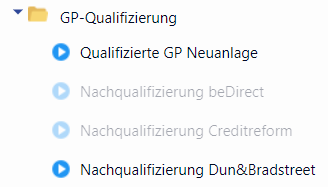
Es folgt eine Abfrage an den Anwender, ob zum bestehenden Geschäftspartner eine (Nach-) Qualifizierung durchgeführt werden soll.
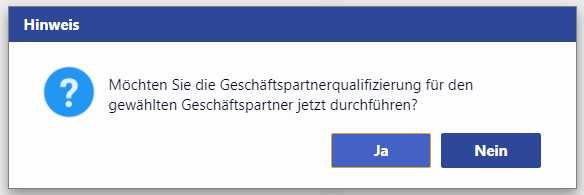
Wird diese mit Ja bestätigt wird der Prozess fortgesetzt. Bei Nein wird der Prozess abgebrochen.
Suchmaske
Im nächsten Schritt wird eine Suchmaske zur Eingabe der Suchkriterien zum Abgleich mit dem Dienstgeber angeboten. Innerhalb der Suchmaske kann nun entweder
nach Name und Adressdaten oder
nach der D-U-N-S Nr. gesucht werden.
Da der Prozess aus einem vorliegenden Geschäftspartner gestartet wird, werden die Daten Name und Adresse aus dem Geschäftspartnerdatensatz vorbelegt.
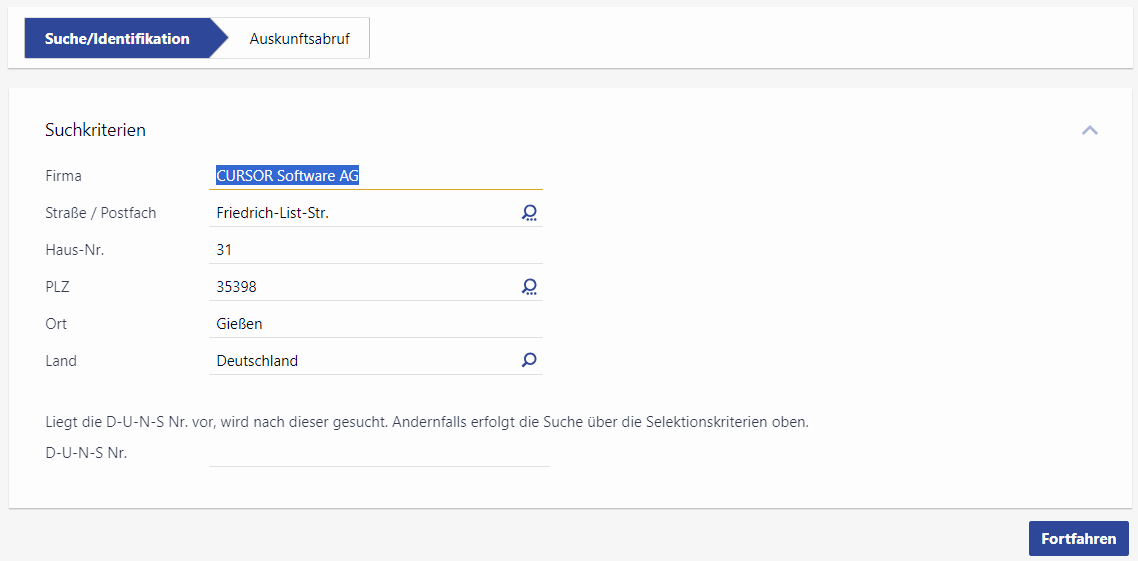
Mit einem Klick auf den Button Fortfahren führt man die entsprechende Suche aus.
Trefferliste
Nach erfolgreichem Abgleich mit der Dun & Bradstreet-Datenbank werden die Resultate an das CRM-System zurückgespielt und eine Liste mit den gefundenen Ergebnissen aus der Dun & Bradstreet-Datenbank angezeigt.
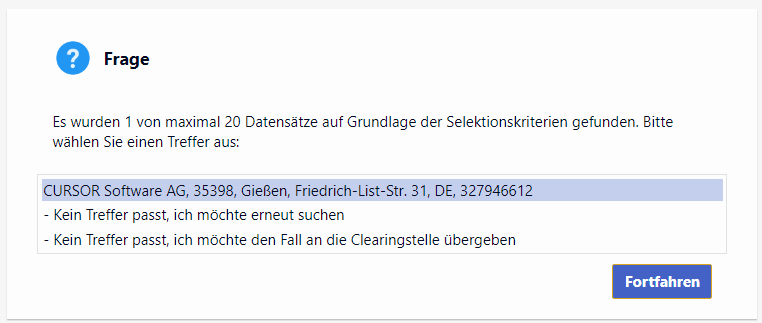
Die Ergebnisliste wird über den angegebenen Parameter confidenceCode sortiert ausgegeben, sodass der Treffer mit dem höchsten Wert an erster Stelle steht. Haben mehrere Treffer das gleiche Ergebnis in confidenceCode, kann weiter der nameMatchScore herangezogen werden. Diese bewertet die höchste Trefferwahrscheinlichkeit über den Namen.
Liegt der richtige Treffer vor, kann dieser aus der Liste gewählt und mit OK bestätigt werden. Im Anschluss wird der Prozess fortgesetzt.
Übersteigt die Treffermenge den in der Konfiguration hinterlegten Wert, so wird dem Anwender eine Hinweismeldung mit der Anweisung zur weiteren Eingrenzung seiner Suchkriterien ausgegeben. Der Anwender wird zurück zur Suchmaske geführt.
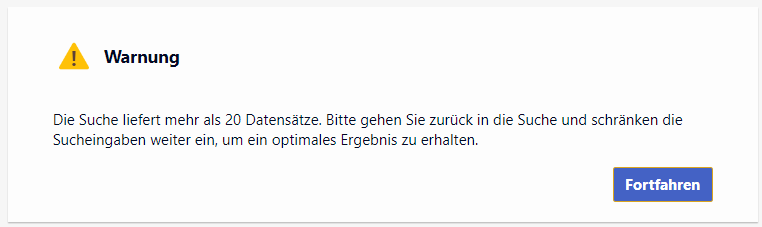
Ausgabe der Warnung bei ungenauer Suche
Die maximale Treffermenge kann in der Variablen C11CQDNBcandidatesMatchedQuantity konfiguriert werden. Der Standardwert liegt bei 20 Treffern.
Sollte nicht der gesuchte Eintrag oder gar keine Ergebnisse in der Ergebnisliste aufgeführt werden, erhält der Nutzer eine Hinweismeldung. Ihm werden verschiedene Optionen angeboten, aus denen er wählen kann:
Es besteht die Möglichkeit zur Suche zurückzukehren um die Suchparameter anzupassen, um im Anschluss die Suche erneut auszuführen.
Alternativ können die Daten zur Prüfung an die Clearingstelle übergeben werden.
Je nach Konfiguration der Variable C11CQCreationOnlyByClearingAuthority wird dem Anwender die dritte Option zur Neuanlage des Geschäftspartner angeboten.
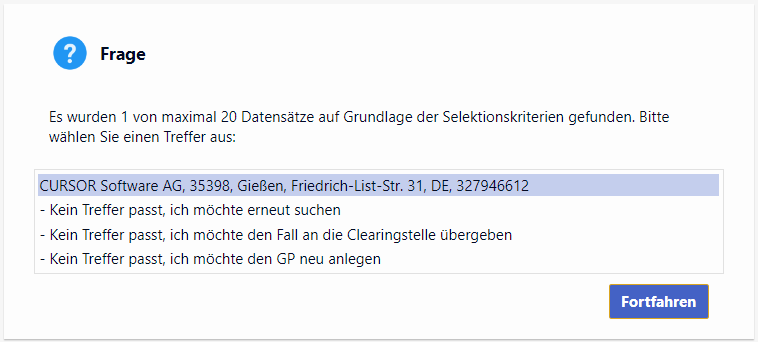
Auswahloptionen am Ende der Liste
Veraltete Daten
Bezieht sich ein Treffer in der Ergebnisliste auf einen Datensatz, dessen Status in der D&B Datenbank als "Out of Business" klassifiziert ist, wird er in der Trefferliste mit der Kennzeichnung "HISTORISCH" dargestellt.
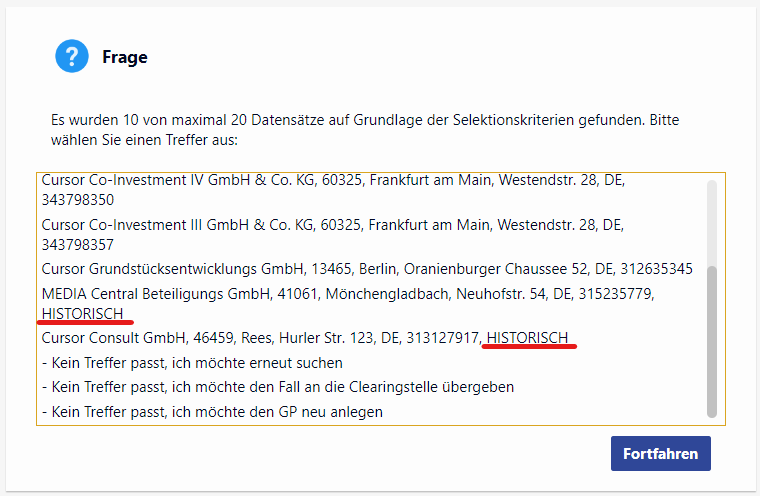
Historische Datensätze in der Ergebnisliste
Wird ein als "HISTORISCH" gekennzeichneter Datensatz ausgewählt, wird auch dieser abgefragt und gespeichert.
Stimmt eine Auskunftsadresse oder ein Firmenname nicht mit den in der Trefferliste ausgegebenen Daten überein, bezieht sich der Match-Score auf einen älteren Eintrag.
Erläuterung
Beispiel Firmenname:
Sucht man nach dem Firmennamen "CURSOR" mit dem Ort "Giessen" so taucht in der Ergebnisliste die MEDIA Central Beteiligungs GmbH, Mönchengladbach auf.
Die MEDIA Central Beteiligungs GmbH hatte bis 07-2019 den Firmennamen Cursor GmbH. Der Name-Match Score bezieht sich demnach auf den ehemaligen Namen.
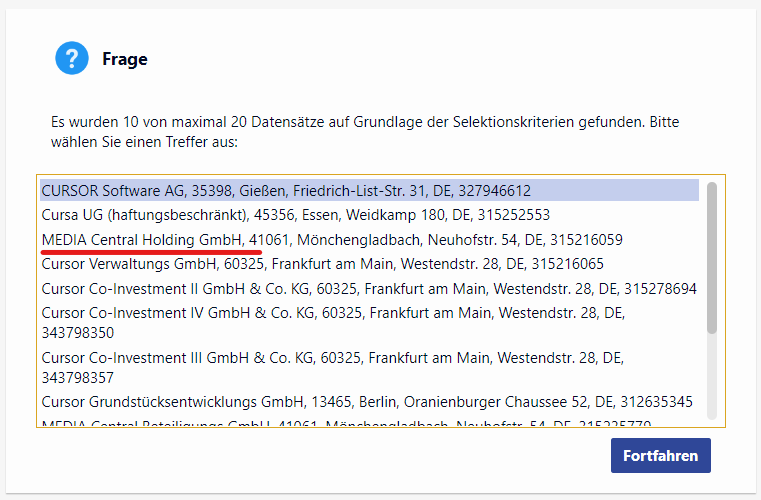
Abfrage zur o.g. Erläuterungsbeispiel
Clearingstelle
Wurde in der Trefferliste die Option "kein Treffer passt. Ich möchte an die Clearingstelle übergeben" gewählt, wird eine Aktivität an die Benutzergruppe Clearingstelle delegiert. Die Benutzer der Clearingstelle werden über das Benachrichtigungssystem darüber informiert, dass ein neuer Clearing-Fall vorliegt und können nun die Neuanlage ohne Qualifizierung ausführen.
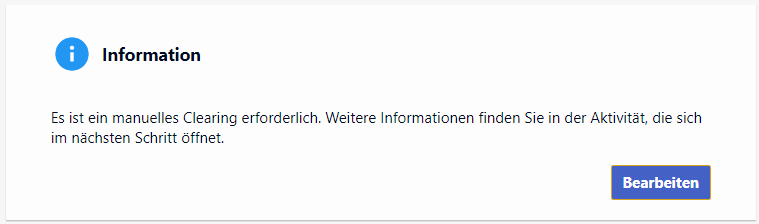
Informationsmeldung bei der Übergabe des Falls an die Clearingstelle
Wird der Prozess fortgesetzt, so wird dem Anwender eine Aktivität mit den Informationen aus dem Sucheingabedialog angezeigt, mit dem nun eine Clearinganfrage bei Dun and Bradstreet erstellt werden kann. Hierzu ist Ihr Ansprechpartner bei Dun and Bradstreet direkt anzusprechen.
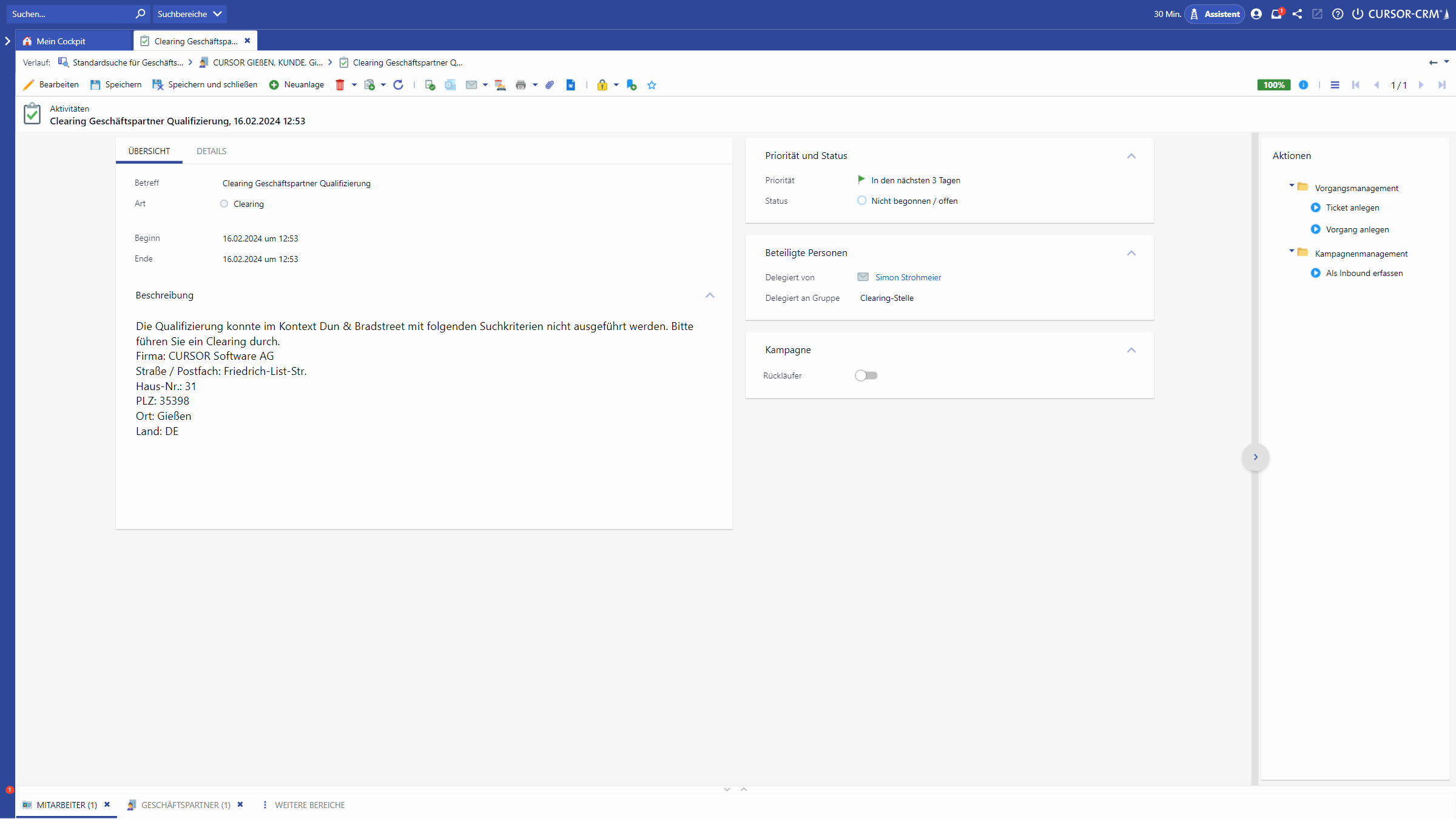
Automatisch generierte Aktivität zur Überprüfung
Dublettenprüfung
Die Dublettenprüfung prüft nur auf Geschäftspartner, die bereits qualifiziert wurden und über eine D-U-N-S Nr. verfügen.
Mit dem aus der Trefferliste ausgewählten Datensatz wird nun eine Dublettenprüfung gegen den CRM-Datenbestand ausgeführt.
Tritt der Fall ein, dass im CRM bereits (mindestens) ein Datensatz mit derselben D-U-N-S Nr. gefunden wurde, erhält der Anwender eine Hinweismeldung und wird auf die Dublette aufmerksam gemacht.
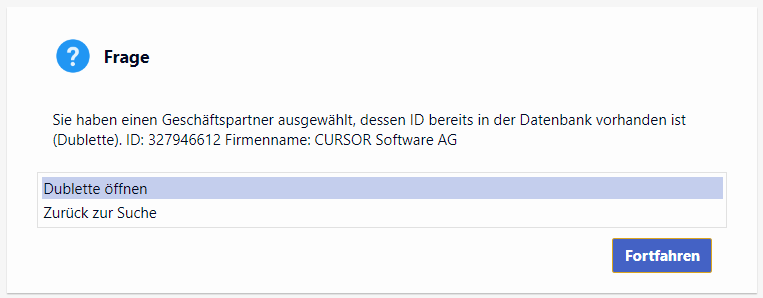
Hinweismeldung im Falle einer gefundenen Dublette
Der Anwender hat innerhalb dieses Dialogs folgende Möglichkeiten:
"Dublette öffnen" → Die Qualifizierung wird abgebrochen und der als Dublette identifizierte Datensatz zur weiteren Bearbeitung geöffnet.
"Zurück zur Suche" → Rückkehr auf den Eingabedialog zur Erfassung der Suchkriterien. Die zuvor eingegebenen Suchkriterien sind in den Eingabefeldern vorhanden. Die Kriterien können vom Anwender verändert und die Suche erneut ausgeführt werden.
"Neuanlage ohne Qualifizierung" → Je nach Konfiguration und Zuordnung zur Benutzergruppe Clearingstelle wird die Geschäftspartnerneuanlage ohne Qualifizierung fortgesetzt bzw. abgebrochen.
Optionale Konfiguration über globale Variablen
Für den Fall, dass der Konfigurationsparameter C11CQAllowDoubletCreation = true ist, kann die gewünschte Dublette erfasst werden. Dabei findet keine erneute Qualifizierung statt, sondern der bestehende Qualifizierungsdatensatz wird mit der neu angelegten Dublette zusätzlich verknüpft.
Für den Fall, dass der Konfigurationsparameter C11CQMustQualifyOnCreation = true konfiguriert wurde und die Konfigurationsparameter C11CQCreationOnlyByClearingAuthority = true konfiguriert wurde, erhält der Anwender eine Fehler-Meldung.
Erfolgreiche (Nach-) Qualifizierung durch Dun and Bradstreet
Nach erfolgreicher Qualifizierung durch den Dienstgeber wird der Prozess beendet und der Dun and Bradstreet-Datensatz mit dem Geschäftspartner verknüpft. Dieser kann im Unterbereich DUN AND BRADSTREET eingesehen werden.
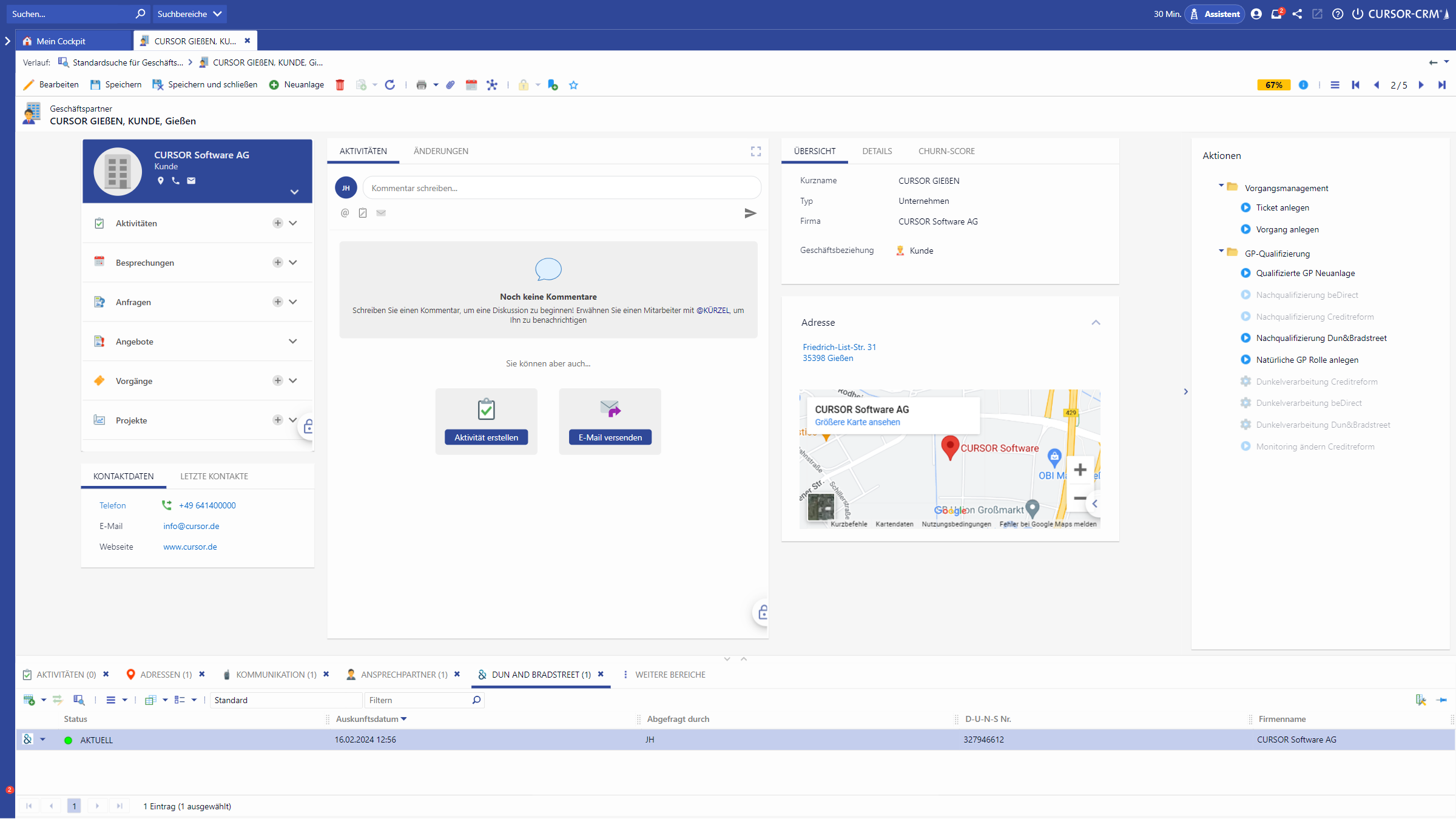
2025.1 Sonderlogik zum Abgleich von Telefonnummern
Der Dun & Bradstreet-Service liefert die Telefonnummern in zwei „Informationen“ aufgeteilt, z.B. telephoneNumber: "621178960" und isdCode: "49".
Im Standard des Moduls wird die Telefonnummer (Wert aus telephoneNumber) grundsätzlich in das Feld Rufnummer (PhoneNoBase.Telecom) geschrieben. Die Vorwahl und Durchwahl bleibt leer. Um ein Überschreiben vorhandener Telefonnummern, die bereits auf Vorwahl, Rufnummer und Durchwahl aufgeteilt wurde, zu verhindern - wenn es sich um die gleiche Rufnummer handelt - wurde eine Sonderlogik implementiert.
Die bereits im Geschäftspartner-Datensatz vorhandene Telefonnummer vor dem "Übertrag" aus Dun & Bradstreet wird mit bereits vorhandenen Kommunikationsdaten verglichen: Ist die Telefonnummer bereits vorhanden, wird diese nicht überschrieben. Ist die Telefonnummer neu bzw. geändert, wird diese in den Kommunikationsdatensatz übertragen werden.
Mittels Suche nach Kommunikationsdaten zur Nachbearbeitung können die Telefonnummern identifiziert werden, die noch angepasst bzw. nachbearbeitet werden müssen. Die Identifizierung erfolgt dabei über das Erkennungsmerkmal, dass bei diesen Datensätzen das Vorwahlfeld leer ist.
Monitoring
Die Überwachungsfunktion (Monitoring) bietet die Möglichkeit, Benachrichtigungen zu erhalten, wenn Änderungen an Inhalten auftreten, die in bestimmten Datenprodukten und D-U-N-S-Nummern enthalten sind. Voraussetzung für das Monitoring ist, dass eine Registration abgeschlossen und die Registration-ID in EVI hinterlegt wurde. Weiter muss die zu überwachende DUNS-Nr. in der Registration eingefügt sein, damit entsprechende Benachrichtigungen überwacht werden können. Je nach Konfiguration wird ein Datensatz, der über die Neuanlage oder Nachqualifizierung mittels D&B qualifiziert wird, automatisch in der Registration hinzugefügt und somit über das D&B Monitoring überwacht. Ein bereits qualifizierter Datensatz kann jederzeit aus dem Monitoring entfernt oder wieder aufgenommen werden (Prozess Monitoring ändern Dun&Bradstreet).
Hinweis zur Konfiguration:
Die Registrations-ID wird in der Variable C11CQDNBReference hinterlegt.
Je nach Konfiguration der Variable C11CQDNBAddToMonitoringOnNew wird ein Datensatz bei Qualifizierung automatisch der Registration zugeführt.
Da die Aufbewahrung der Notifications bei D&B max. 4 Tage beträgt, ist die Voraussetzung für die Monitoring-Abfrage eine tägliche Bereitstellung und Verarbeitung.
Auf dem Dun and Bradstreet Datensatz ist über das Kennzeichen "Im Monitoring (true/false)" ersichtlich, ob ein Datensatz in der Registration enthalten ist. Werden weitere manuelle Qualifizierungsabfragen ausgelöst, vererbt sich die Kennzeichnung immer auf den als AKTUELL gekennzeichneten Datensatz.
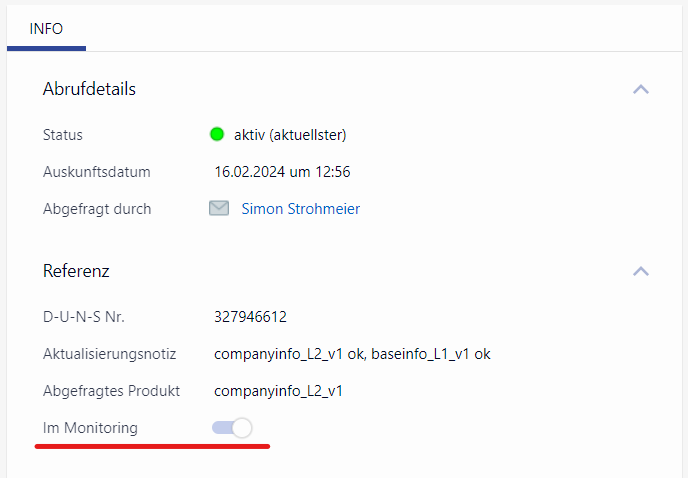
Kennzeichnung des Monitoring.Status
Wird über das Monitoring eine Veränderung zum Geschäftspartner verarbeitet, wird ein neuer, aktueller Datensatz Dun and Bradstreet zum Geschäftspartner angelegt und als AKTUELL gekennzeichnet.
Da die Verarbeitung des Monitorings über den selben Prozess wie die manuelle Qualifizierung erfolgt, ist die Datenabfrage und verarbeitung identisch.
Monitoring ändern Dun&Bradstreet
Über den Schalter "Monitoring Ändern Dun&Bradstreet" in der Aktionsbox der Entität Dun and Bradstreet hat der Anwender die Möglichkeit, einen Datensatz in der Monitoring-Registration zu ergänzen, oder den Datensatz aus dem Monitoring zu entfernen.

Eintrag in der Aktionsbox
Dunkelverarbeitung
In CURSOR-CRM importierte oder manuell eingegebene Daten ohne Qualifizierung sollen durch einen Hintergrundprozess nachqualifiziert werden können, ohne jeden einzelnen Datensatz durch den Oberflächenprozess qualifizieren zu müssen (Massenverarbeitung). Diese "Dunkelverarbeitung" kann manuell ausgelöst, durch eine Timer zyklisch ausgeführt oder durch Einbinden von bereitgestellten Methoden und Teilprozessen in bestehende Prozesse integriert werden.
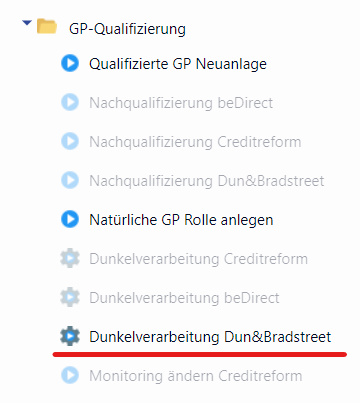
Prozess Dunkelverarbeitung
Datenselektion zur Nachqualifizierung
Im Rahmen der Dunkelverarbeitung können drei Verfahren zur Datenselektion verwendet werden. Diese werden dem Anwender im Oberflächenprozess zur Auswahl angeboten.
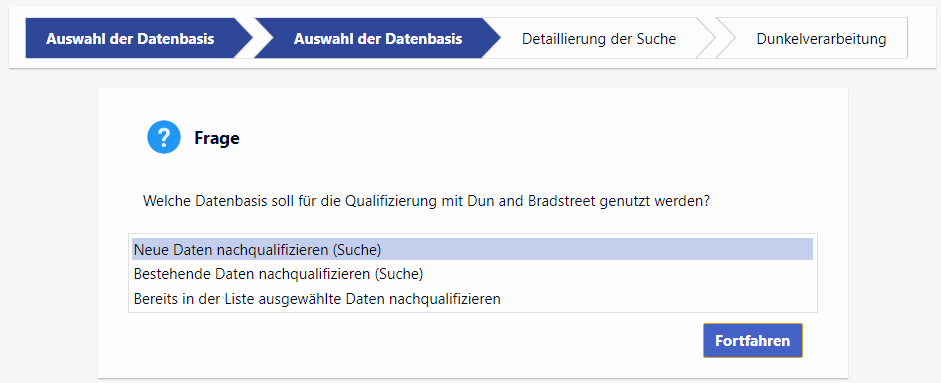
In der Dunkelverarbeitung via Timer bzw. bei der Verwendung der Methoden und Teilprozesse müssen die Parameter wie die auszuführende Selektion angegeben werden (siehe Konfiguration des Timers).
Neue Daten nachqualifizieren
Die Option "Neue Daten nachqualifizieren" bezieht sich auf Geschäftspartnerdatensätze, die noch keinen abhängigen Datensatz Dun and Bradstreet vorliegen haben.
Über den Schalter Suche ausführen werden die entsprechenden Ergebnisse ausgewertet und angezeigt. Über den Zeilenselektor können die entsprechenden zur Qualifizierung heranzuziehenden Geschäftspartner ausgewählt werden. Über Fortsetzen wird der Prozess fortgesetzt.

Suchformular zur Auswahl der Datensätze für die Dunkelqualifizierung von neuen Daten
Bestehende Daten nachqualifizieren
Die Option "bestehende Daten nachqualifizieren" bezieht sich auf Geschäftspartnerdatensätze, die bereits einen abhängigen Datensatz Dun and Bradstreet im Status aktuell besitzen. Über den Parameter Auskunftsdatum kann ein Zeitbezug bestimmt werden (bspw. führe die Dunkelverarbeitung für alle Datensätze aus, die bereits einen Datensatz im Status aktuell besitzen dessen Abrufdatum älter als 30 Tage ist).
Über den Schalter Suche ausführen werden die entsprechenden Ergebnisse ausgewertet und angezeigt. Über den Zeilenselektor können die entsprechenden zur Qualifizierung heranzuziehenden Geschäftspartner ausgewählt werden. Über Fortsetzen wird der Prozess fortgesetzt.
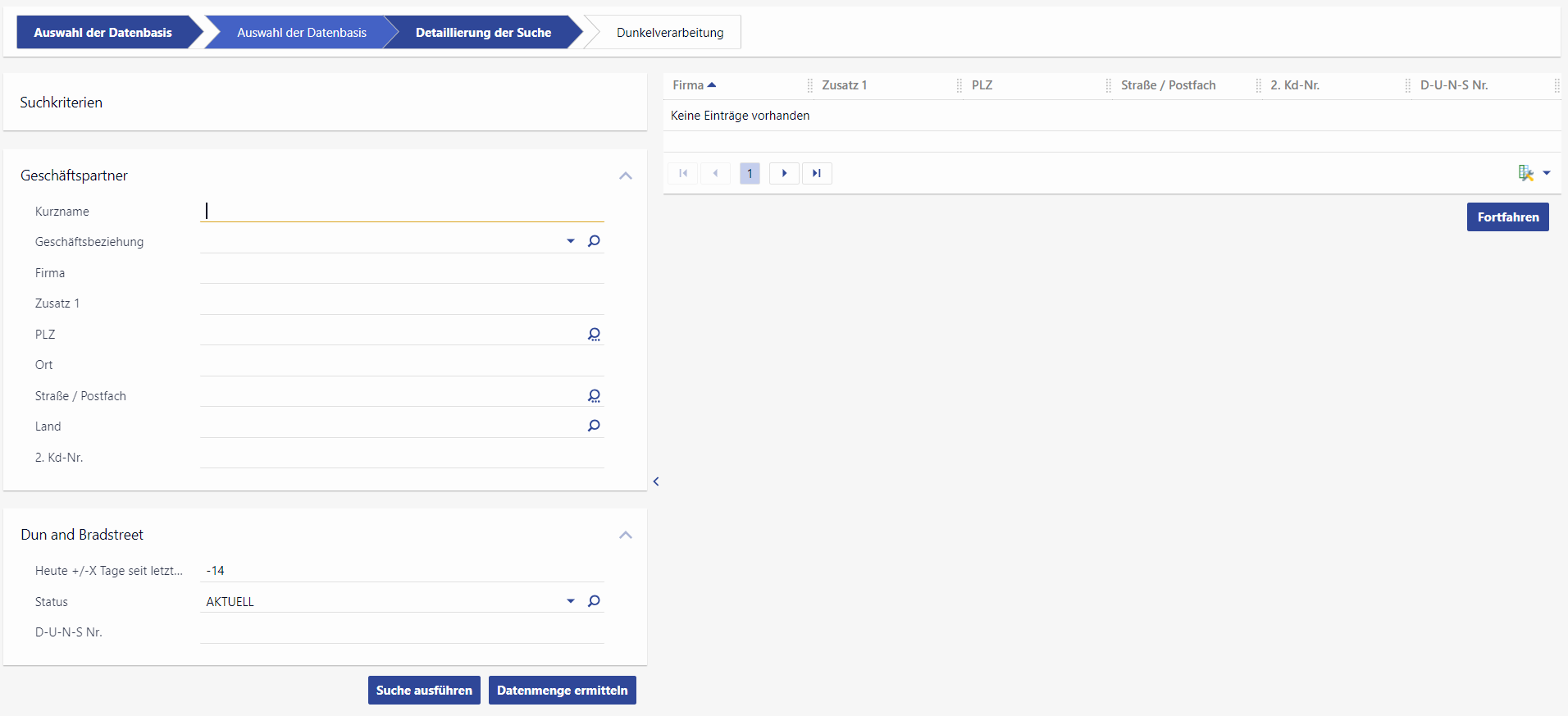
Suchformular zur Auswahl der Datensätze für die Dunkelqualifizierung von bestehenden Daten
Bereits in der Liste ausgewählte Daten nachqualifizieren
Auch können bereits vor Prozessstart beliebige Geschäftspartnerdatensätze in einer Geschäftspartnerliste selektiert und markiert werden. Startet man nun den Prozess der Dunkelverarbeitung, kann diese Auswahl über die Option "Bereits in der Liste ausgewählte Daten nachqualifizieren" verwendet werden, ohne eine erneute Suche auszuführen.
Ausführen der Dunkelverarbeitung (Oberflächenprozesse)
Mit Auswahl der Ergebnisliste folgt die Nachfrage, ob der Prozess nun gestartet werden soll. In der Abfrage wird darauf hingewiesen, dass die Verarbeitung der ausgewählten Geschäftspartner nun im Hintergrund stattfindet. Außerdem wird darauf aufmerksam gemacht, dass der Benutzer über das Benachrichtigungsmenü Informationen über das Ergebnis der Dunkelverarbeitung erhält. Durch Klicken des Feldes "Starten" wird die Dunkelverarbeitung angestoßen. Wurde ein Datensatz mithilfe der Dunkelverarbeitung qualifiziert, so wird an diesem ein entsprechender Dun an Bradstreet-Datensatz angelegt.
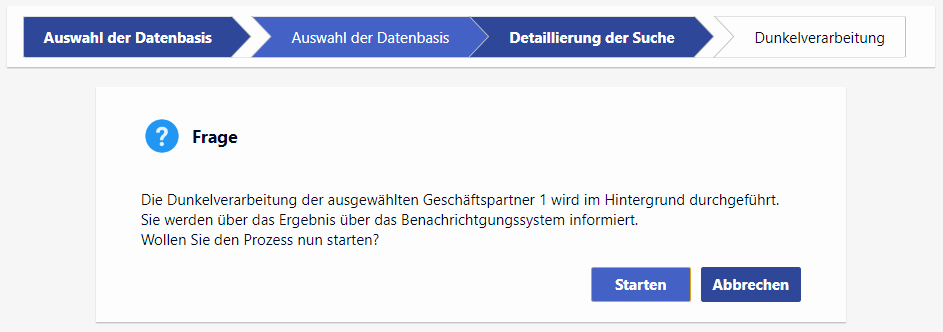
Zusammenfassung der Anzahl ausgewählter Geschäftspartner für die Dunkelqualifizierung
Ergebnis der Dunkelverarbeitung
Über das Benachrichtigungssystem wir der Anwender über das Ergebnis der Dunkelverarbeitung informiert.
Im Fehlerfall erhält der Benutzer im Benachrichtigungsmenü eine Meldung, über die er auf eine Aktivität gelangt. Mit der Aktivität sind die Geschäftspartner verknüpft, welche nicht verarbeitet werden konnten. Zu diesen Geschäftspartnern kann im Anschluss eine manuelle Qualifizierung durchgeführt werden.
Der Fehlerfall tritt dann ein, wenn
der Datensatz über den Suchmechanismus nicht eindeutig identifiziert werden konnte,
da mehrere Treffer zu den Suchparametern existieren
keine Ergebnisse zu den Suchparametern ermittelt werden konnten
Pflichtfelder zur Suche nicht gefüllt waren

Im Positivfall erhält der Nutzer über das Benachrichtigungsmenü lediglich die Meldung, dass die Dunkelverarbeitung erfolgreich abgeschlossen werden konnte. Es sind demnach keine weiteren Aktionen erforderlich. Es wird auch keine zusätzliche Aktivität angelegt.